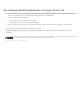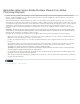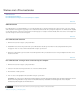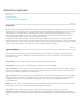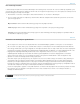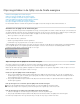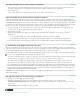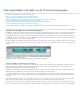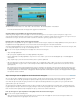Operation Manual
Clips rangschikken in de tijdlijn van de Professionele weergave
Naar boven
Overzicht van de tijdlijn van de Professionele weergave
Clips toevoegen aan de tijdlijn van de Professionele weergave
Een clip vervangen in de tijdlijn van de Professionele weergave
Clips in de tijdlijn van de Professionele weergave selecteren, verplaatsen, uitlijnen en verwijderen
Een dubbele clip maken in de tijdlijn van de Professionele weergave
De duur van geselecteerde clips in de tijdlijn van de Professionele weergave bekijken
Tracks in de tijdlijn van de Professionele weergave aanpassen
De videozelfstudie biedt een overzicht van het gebruik van de tijdlijn van de Professionele weergave in Adobe Premiere Elements 11.
Overzicht van de tijdlijn van de Professionele weergave
De tijdlijn van de Professionele weergave biedt een grafische weergave van uw filmproject op basis van video- en audioclips die zijn gerangschikt
in verticaal gestapelde tracks. Wanneer u videobeelden uit een digitaal videoapparaat vastlegt, worden de clips opeenvolgend weergegeven.
In de tijdlijn van de Professionele weergave worden de onderdelen van uw film en hun onderlinge relatie in de loop van de tijd weergegeven met
een tijdliniaal. U kunt scènes bijsnijden en toevoegen, belangrijke frames aangeven met markeertekens, overgangen toevoegen en bepalen hoe
clips in elkaar overvloeien of boven elkaar worden geplaatst.
Met de zoomknoppen in de tijdlijn van de Professionele weergave kunt u uitzoomen om de gehele video te bekijken of inzoomen om meer details
van clips te bekijken. U kunt ook instellen hoe de clips worden weergegeven in de tracks en u kunt het formaat van de tracks en het kopgebied
wijzigen.
De tijdlijn van de Professionele weergave
A. Huidige-tijdindicator B. Tijdliniaal C. Zoomregelaar D. Videotrack E. Audiotrack
Tracks in de tijdlijn van de Professionele weergave
Met tracks kunt u lagen met video of audio maken en samengestelde effecten, beeld-in-beeld-effecten, bedekkingstitels, soundtracks en meer
toevoegen. Met meerdere audiotracks kunt u commentaar aan de ene track toevoegen en achtergrondmuziek aan een andere track. In de
uiteindelijke film worden alle video- en audiotracks gecombineerd.
De tijdlijn van de Professionele weergave bevat standaard drie tracks voor video (of beelden) en audio, een track voor gesproken tekst en een
geluidstrack. U kunt gekoppelde clips (clips die zowel audio als video bevatten) naar een track slepen
Voor gekoppelde clips worden de video- en audiocomponenten samen weergegeven (video direct boven audio) in hun respectievelijke tracks
(zoals Video1 en Audio1). Als u alle tracks wilt weergeven, moet u mogelijk naar boven of beneden schuiven in de tijdlijn van de Professionele
weergave.
U kunt een nieuwe track invoegen door een clip te slepen en boven op de bovenste videotrack neer te zetten. Er is geen limiet op het aantal
tracks dat een project kan bevatten. U kunt op elk moment tracks toevoegen of verwijderen, zelfs voordat u clips toevoegt.
Een film moet ten minste één type van elke track bevatten (de track kan leeg zijn). De volgorde van videotracks is belangrijk omdat een clip in
Video 2 ook de track van Video 1 bedekt. Audiotracks worden gecombineerd bij het afspelen en de volgorde van de tracks is dus niet belangrijk.